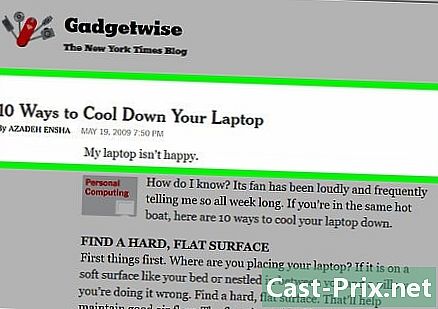Jak používat příběhy Instagramu
Autor:
John Stephens
Datum Vytvoření:
26 Leden 2021
Datum Aktualizace:
27 Červen 2024
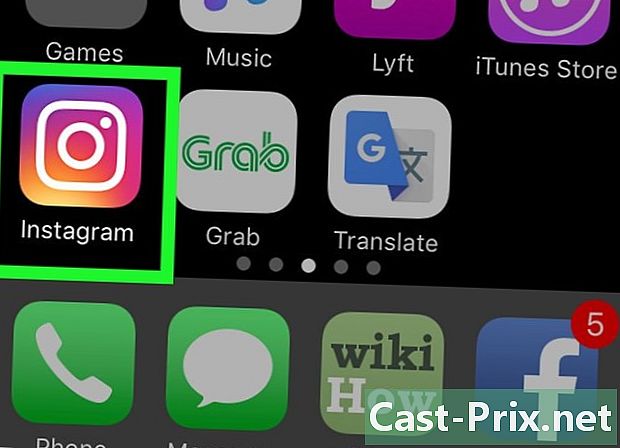
Obsah
- stupně
- Část 1 Nainstalujte Instagram
- Část 2 Použití příběhu Instagram
- Část 3 Úpravy příběhů
- Část 4 Pohled na příběhy ostatních
V srpnu 2016 spustil Instagram novou funkci: Instagram příběh, To umožňuje uživatelům publikovat řadu fotografií nebo videí, která zůstávají online 24 hodin před zmizením. Jedná se o zcela odlišný způsob interakce s předplatiteli toho, co do té doby existovalo, a díky jejich intuitivnímu ovládání příběhy je snadné zvládnout!
stupně
Část 1 Nainstalujte Instagram
- Stáhněte si aplikaci. typ Instagram v App Store nebo Play Store, v zařízení iPhone nebo Android. Když najdete aplikaci, klikněte na instalovat stáhnout.
-
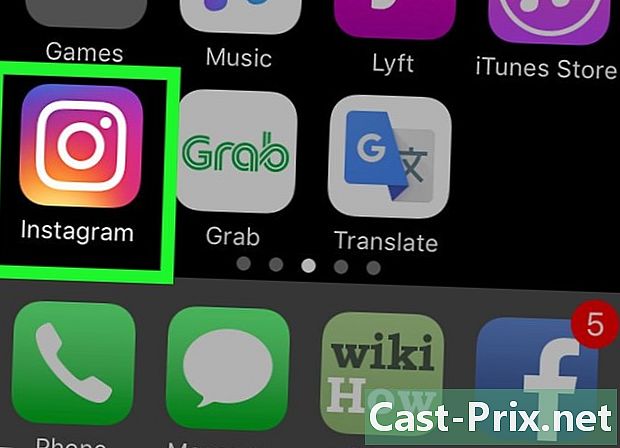
Otevřete aplikaci. Na domovské obrazovce telefonu ji spusťte kliknutím na ikonu aplikace. -
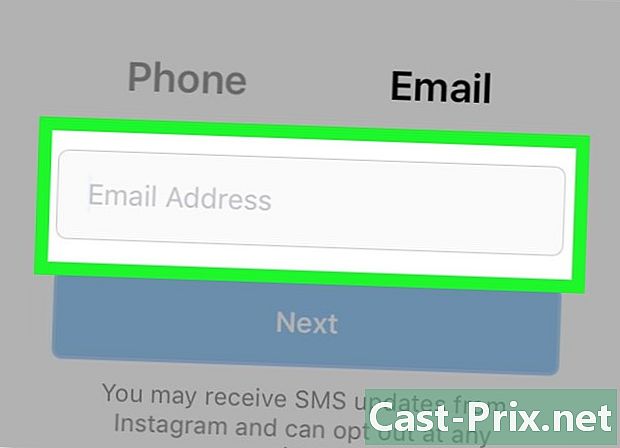
Vytvořte si účet. Pokud ještě nemáte účet na Instagramu, klikněte na Vytvořte si účet, ve spodní části obrazovky a postupujte podle následujících pokynů. -

Přihlaste se ke svému účtu. Pokud již máte účet Instagram, zadejte své uživatelské jméno a heslo do příslušných polí na obrazovce. Poté klikněte na přihlásit.
Část 2 Použití příběhu Instagram
-
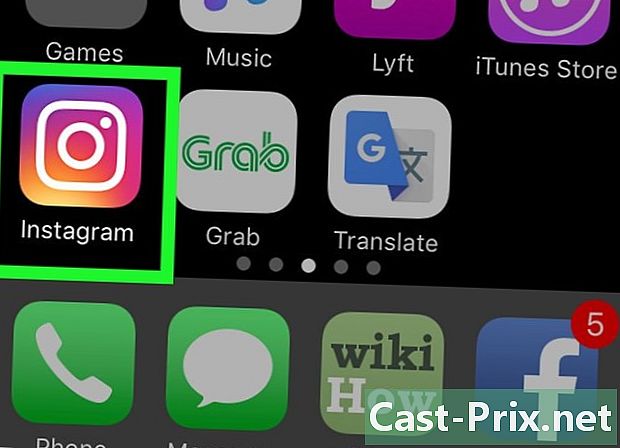
Spusťte aplikaci. Vyhledejte v telefonu aplikaci Instagram a spusťte ji kliknutím na ikonu. -
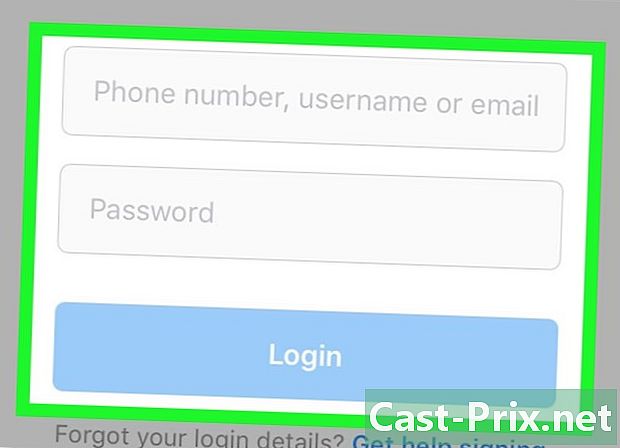
Přihlaste se ke svému účtu. Pokud ještě nejste přihlášeni ke svému účtu, zadejte do příslušných polí své uživatelské jméno a heslo a klikněte na přihlásit. -
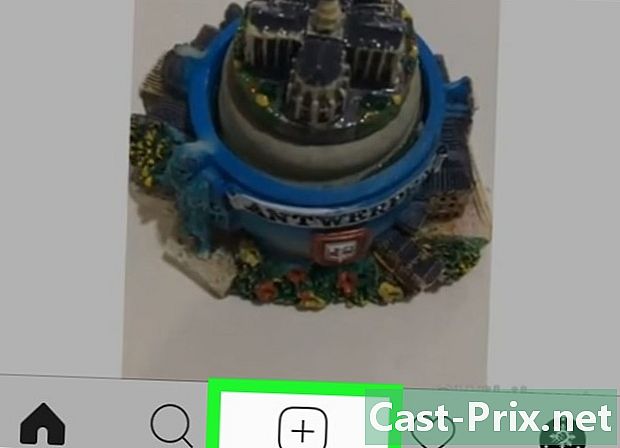
Klikněte na tlačítko příběhy. Toto tlačítko se objeví v levém horním rohu obrazovky. Bude to + obklopený kruhem. -

Umožněte přístup ke kameře a mikrofonu. Pokud jste poprvé pomocí aplikace pořídili fotografii nebo video, budete muset začít povolením přístupu kamery a mikrofonu na Instagram. Klikněte na povolení v okně, které se objeví, a přejdete do režimu kamery Instagram Story. -

Změňte směr kamery. Pokud má váš telefon fotoaparát vpředu a vzadu, můžete klepnutím na šipky, které tvoří kruh, v pravém dolním rohu obrazovky změnit směr, kterým bude fotografie pořízena. -

Vyfoťte. Kliknutím na bílý kruh ve spodní části obrazovky vyfotografujte snímek. -

Udělejte si video. Klepnutím a podržením bílého kruhu ve spodní části obrazovky zahájíte natáčení. Pro ukončení videa uvolněte tlačítko. -

Nakreslete obrázek. Po pořízení fotografie nebo videa klikněte na malou plsť v pravém horním rohu obrazovky a nakreslete obrázek.- Ikony v horní části uprostřed obrazovky vám umožní vybrat si z několika typů tužky, které chcete čerpat.
- Vyberte barvu, kterou chcete nakreslit, klepnutím na jeden z barevných kruhů ve spodní části obrazovky.
- Tah můžete zrušit kliknutím na šipku v levém horním rohu obrazovky.
- Až budete spokojeni s tím, co jste nakreslili, klikněte na malé zaškrtnutí v pravém horním rohu obrazovky.
-

Přidejte legendu. Klikněte na malý aa Vyvolejte klávesnici. Po zadání legendy klepnutím kamkoli na obrazovku nastavíte legendu na obrázek.- Klepnutím a přetažením legenda přesunete.
- Legendu můžete dvěma prsty přitáhnout, natáhnout nebo otočit a změnit tak její velikost a orientaci.
-

Přidejte na svou fotografii filtr. Posunutím prstu doprava nebo doleva získáte přístup k různým filtrům, které lze přidat k fotografii. -
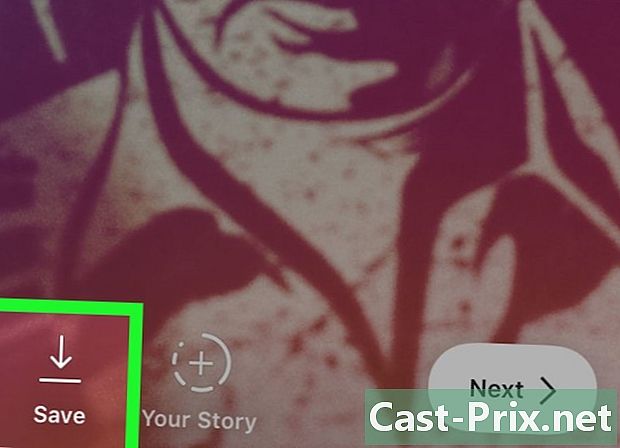
Uložte svou fotku. Klikněte na šipku dolů v pravé dolní části obrazovky. Fotografie si nahrajete do telefonu. -
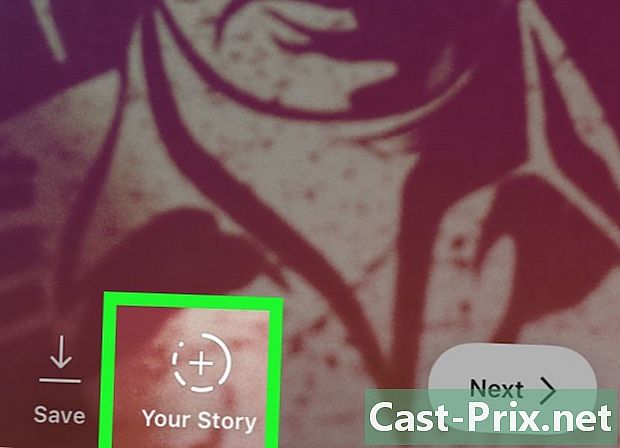
Přidejte fotografii do svého příběhu. Chcete-li fotografii přidat do svého příběhu, klikněte na zaškrtávací políčko v bílém kruhu. Limit bude nyní viditelný pro všechny vaše odběratele. -

Přidejte do svého příběhu další fotografii. Znovu klepněte na tlačítko Instagram příběh, v levém horním rohu obrazovky přidejte další fotografie a videa!
Část 3 Úpravy příběhů
- Otevřete svůj příběh. V proužku hned pod logem Instagram v horní části obrazovky vyhledejte miniaturu svého profilového obrázku zcela vlevo. Tomu se bude říkat „tvůj příběh“. Kliknutím na ni otevřete svůj příběh.

-

Podívejte se, kdo viděl váš příběh. Pokud váš příběh viděl jeden (nebo více) předplatitelů, uvidíte malé oko s číslem v dolní části obrazovky. Kliknutím na něj otevřete seznam uživatelů, kteří viděli vaši fotku.- Pokud jste ve svém příběhu publikovali několik fotografií, můžete také přistupovat k různým obrázkům kliknutím na jejich miniatury v horní části obrazovky. Budete mít možnost vidět, kdo viděl vaše různé příběhy.
- Jakmile si prohlédnete seznam předplatitelů, kteří viděli váš příběh, klikněte na malý kříž v pravé horní části obrazovky.
-
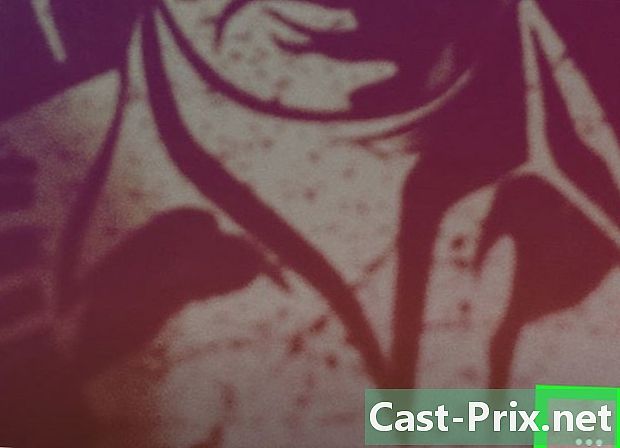
Klikněte na tlačítko možnosti. Toto tlačítko se skládá ze tří překrývajících se bodů v pravé dolní části obrazovky. Kliknutím na něj se dostanete k různým možnostem. Budete mít možnost:- uložte fotografii do telefonu;
- sdílet fotografii v „trvalém“ příspěvku na Instagramu;
- změňte nastavení svého příběhu.
-

Otevřete nastavení svého příběhu. Tato možnost se zobrazí po kliknutí na tlačítko možnosti, ve vašich příbězích. -
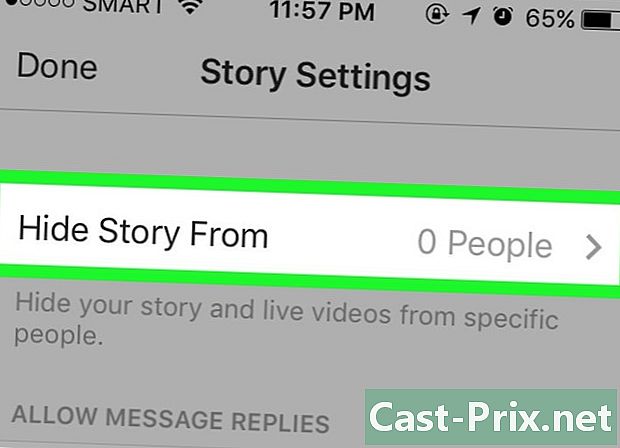
Změňte nastavení soukromí vašeho příběhu. Nabídka, do které vstoupíte, vám poskytne dva způsoby kontroly důvěrnosti vašich příběhů.- Klikněte na Skrýt příběh, Zobrazí se seznam vašich odběratelů. Vyhledejte nebo zadejte jména účastníků, kterým chcete zabránit v zobrazování vašich příběhů. Po dokončení klikněte na malé zaškrtávací políčko v pravém horním rohu.
- Klikněte na deaktivovat, v sekci Povolit s, To pomůže zabránit všem uživatelům Instagramu, aby mohli přímo reagovat na váš příběh. Kliknutím na Lidé, které sledujete, omezíte tuto možnost na uživatele, kteří také sledujete na Instagramu.
Část 4 Pohled na příběhy ostatních
-

Klikněte na miniaturu jiného uživatele. Na domovské stránce vašeho účtu Instagram uvidíte řadu miniatur uživatelů, k jejichž odběru jste se přihlásili a kteří přidali fotografie do svých příběhů za posledních 24 hodin. Chcete-li otevřít příběh uživatele, klikněte na jeho miniaturu. -

Přejděte z jedné fotografie na druhou. Chcete-li získat přístup k další fotografii stejného uživatele, klikněte na fotografii, kterou jste otevřeli. -

Procházejte příběhy různých uživatelů. Chcete-li zobrazit příběhy různých lidí, přejeďte prstem po obrazovce doleva nebo doprava. -

Odpovězte na příběh. Chcete-li odeslat uživateli, který jej publikoval, klikněte na pole Pošlete a , dolů příběh.- Pokud tlačítko nevidíte Pošlete a je to, že se osoba v nastavení ochrany soukromí rozhodla, že nedovolí svým předplatitelům reagovat tímto způsobem na své příběhy.
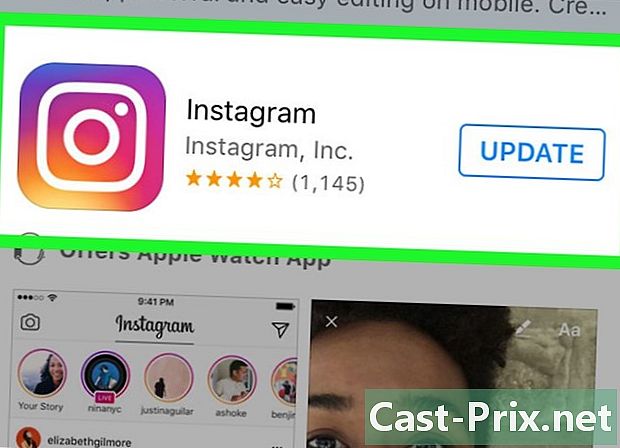
- Pokud vidíte příběh, který se zdá být na místě, můžete jej nahlásit kliknutím na tlačítko možnosti, v pravém dolním rohu obrazovky. Stačí kliknout na zpráva.
- Místo okamžitého fotografování můžete také procházet fotografie ve vaší galerii a odeslat snímek pořízený dříve.